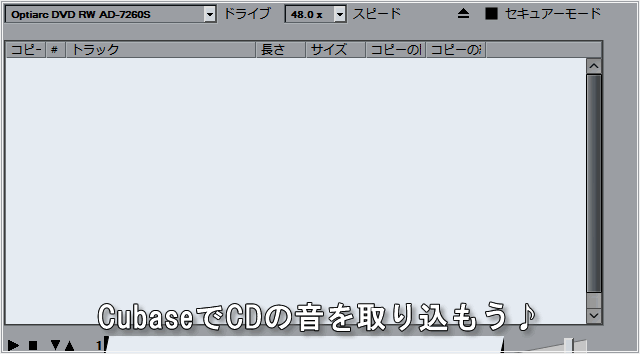
購入したサンプリングCDや、アーティストのオーディオCDなど、CubaseはどんなCDでも取り込めてしまいます。
本日は、そのやり方をご説明します。
※全バージョンのCubaseに対応した内容です。
スポンサーリンク
このページの目次
CDを取り込むための設定方法
まずは、オーディオCDをドライブにセットしましょう。
次にCubaseメニューのファイルから
![]()
↓
読み込み
↓
オーディオCD
↓
すると、下記画面が出てくると思います。
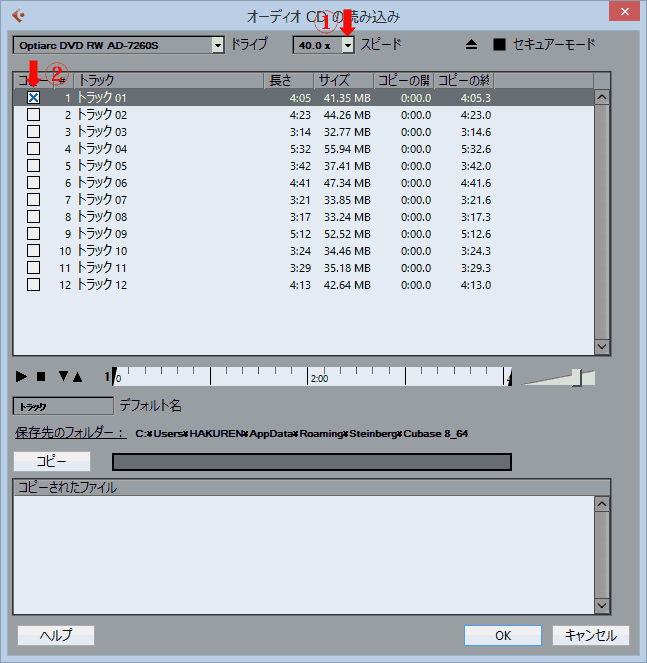
次に、赤い矢印①を最大スピードに設定。
赤い矢印②で、取り込みたい曲だけに×を選択。
↓
そして、下記画面の、赤い矢印③で曲全体の名前を入力(アーティスト名とCDタイトルなどを入れるといい)
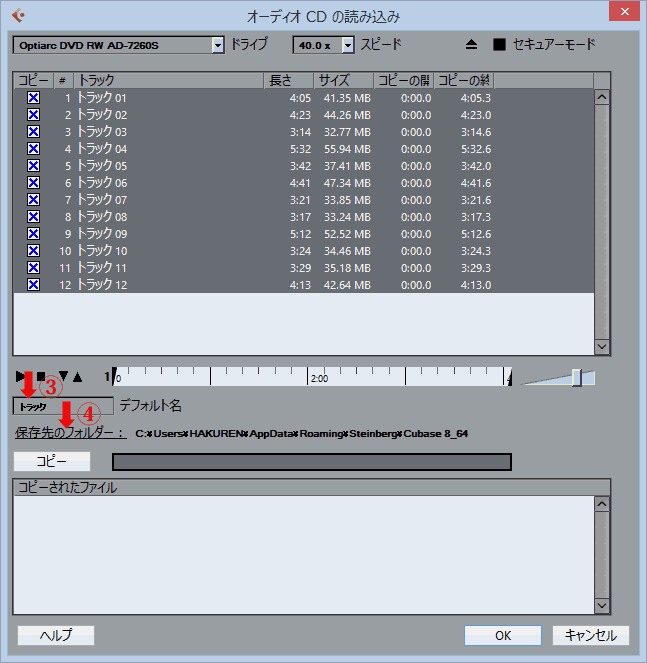
赤い矢印④でこれから取り込むCDの保存先をクリック。
↓
下記で、保存先を選ぶ。
※ミュージックの中に新規フォルダーを作成して、その中へ保存すると分かりやすいよ。
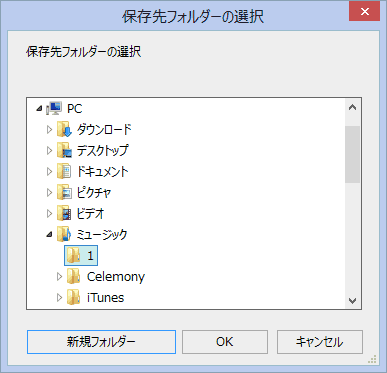
↓
最後は、赤い矢印⑤のコピーをクリック。
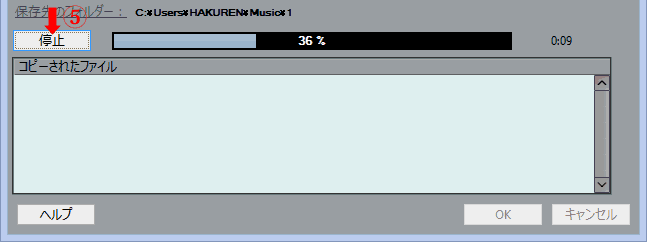
↓
1曲ごとコピーをしていき、しばらく待っていると、赤い矢印⑥がOKと表示されれば終了です。
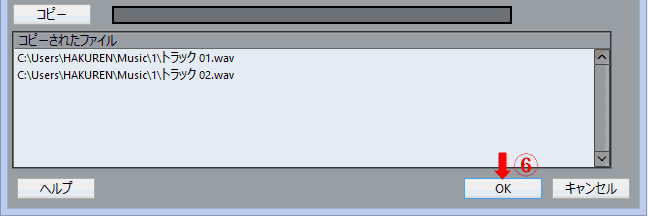
先ほど選択した、ミュージックの中を見てください。
取り込まれましたか。
まとめ
サンプリングCDや、アーティストのCDその他なんでも取り込める機能です。
上手に使いこなしていきましょう。